ایریا تبدیل کرنے کا طریقہ Windows 10 میں انتہائی آسان ہے، اور اس عمل کے ذریعے آپ اپنی ڈیوائس کی ترتیبات کو بہتر بنا سکتے ہیں۔ یہ بنیادی طور پر آپ کے کمپیوٹر کی علاقائی سیٹنگز کو تبدیل کرنے کا طریقہ کار ہے، جس سے آپ کے ایپلیکیشنز اور ویب سائٹس کی زبان اور مواد میں تبدیلی آتی ہے۔
Windows 10 کے اندر ایریا تبدیل کرنے کے لئے صارفین کو چند سادہ مراحل پر عمل کرنا ہوتا ہے۔ چاہے آپ اپنی پسندیدہ زبان کو منتخب کرنا چاہتے ہوں یا مختلف تاریخی اور مقامی معلومات شامل کرنا چاہتے ہوں، یہ گائیڈ مدد فراہم کرے گی تاکہ آپ اپنی مطلوبہ ایریا سیٹنگز حاصل کر سکیں۔
ایریا تبدیل کرنے کے مراحل Windows 10
Windows 10 میں ایریا تبدیل کرنا ایک نہایت آسان عمل ہے۔ اگر آپ کو اپنے کمپیوٹر کے ایریا کو تبدیل کرنے کی ضرورت پیش آتی ہے تو فکر نہ کریں، یہ چند سادہ مراحل میں کیا جا سکتا ہے۔ یہاں آپ کو وہ تمام مراحل بتائے جا رہے ہیں جن کی مدد سے آپ اپنے ایریا کو تبدیل کر سکتے ہیں:
- سیٹنگز کھولیں: سب سے پہلے، اپنے کمپیوٹر کی Start Menu پر کلک کریں اور پھر Settings (سیٹنگز) کا انتخاب کریں۔
- وقت اور زبان پر جائیں: سیٹنگز میں موجود مختلف آپشنز میں سے Time & Language (وقت اور زبان) پر کلک کریں۔
- علاقائی & زبان: یہاں آپ کو Region (علاقہ) کا آپشن نظر آئے گا۔ اس پر کلک کریں۔
- علاقے کو منتخب کریں: اب یہاں آپ کو مختلف ممالک اور علاقوں کی فہرست ملے گی۔ جس ایریا میں آپ رہتے ہیں، اس کا انتخاب کریں۔
- زبان کا انتخاب کریں: اگر آپ زبان بھی تبدیل کرنا چاہتے ہیں تو Language (زبان) کے آپشن میں جا کر اپنی پسند کی زبان کا انتخاب کریں۔
- سیٹنگز کا محفوظ کرنا: تبدیلیوں کے بعد، اپنے انتخاب کی تصدیق کریں اور Save (محفوظ) یا Apply (لاگو کریں) پر کلک کریں۔
اس کے بعد، آپ کو اپنے کمپیوٹر کو ری اسٹارٹ کرنے کی ضرورت پڑ سکتی ہے تاکہ تمام تبدیلیاں مؤثر ہو سکیں۔ اب آپ کا Windows 10 کا ایریا کامیابی سے تبدیل ہو چکا ہے!
نوٹ: اگر آپ کو کوئی مسئلہ درپیش آتا ہے، تو پرانی سیٹنگز میں واپس جانے کے لئے ان مراحل کو دوہرا سکتے ہیں۔ ہمیشہ یاد رکھیں کہ ہر تبدیلی کے بعد اپنے سسٹم کی کارکردگی کو چیک کریں تاکہ آپ کو کسی قسم کی دشواری کا سامنا نہ کرنا پڑے۔
ہم امید کرتے ہیں کہ یہ مضمون آپ کے لئے مددگار ثابت ہوا ہوگا۔ اگر آپ کے مزید سوالات ہیں تو بلا جھجھک پوچھیں!
یہ بھی پڑھیں: کاجو خشک میوہ کے فوائد اور استعمالات اردو میں
Windows 10 میں ایریا کی ترتیبات کی جانچ
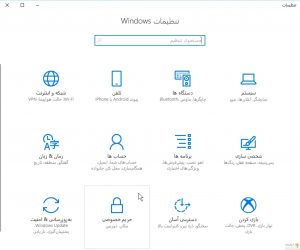
Windows 10 میں ایریا کی ترتیبات جانچنا ایک اہم عمل ہے، خاص طور پر اگر آپ کو نیٹ ورک سے جڑے مسائل کا سامنا ہو رہا ہے یا آپ مختلف ایریاز کے لیے مخصوص سیٹنگز کرنا چاہتے ہیں۔ اس بلاگ میں، ہم آپ کو *ایریا کی ترتیبات چیک کرنے کے لیے قدم بہ قدم رہنمائی فراہم کریں گے۔
سب سے پہلے، آپ کو یہ جاننے کی ضرورت ہے کہ ایریا کی ترتیبات تک کیسے پہنچنا ہے۔ یہ نہ صرف آپ کی جغرافیائی جگہ کو متاثر کرتی ہے بلکہ آپ کی زبان، تاریخ اور وقت کی مزید ترتیبات کو بھی۔
یہ بھی پڑھیں: Lidocaine Gel کیا ہے اور کیوں استعمال کیا جاتا ہے – استعمال اور سائیڈ ایفیکٹس
ایریا کی ترتیبات تک رسائی
ایریا کی ترتیبات چیک کرنے کے لیے درج ذیل مراحل پر عمل کریں:
- سب سے پہلے Start Menu پر کلک کریں۔
- پھر Settings آئیکون (گائر کا آئیکون) پر کلک کریں۔
- اب Time & language پر کلک کریں۔
- یہاں آپ کو Region کا آپشن نظر آئے گا، جس پر کلک کریں۔
یہ بھی پڑھیں: اسٹیویا کے فوائد اور استعمالات اردو میں Stevia
ایریا کی تفصیلات
جب آپ Region* میں داخل ہوں گے، تو آپ کو نیچے دیے گئے اہم نکات ملیں گے:
- Country or region: یہاں آپ اپنے ملک یا علاقے کا انتخاب کر سکتے ہیں۔
- Region format: اس آپشن سے آپ اپنی پسندیدہ زبان اور فارمیٹ طے کر سکتے ہیں۔
- Regional format: یہاں آپ وقت، تاریخ، اور عددی فارمیٹ کو تبدیل کر سکتے ہیں۔
یہ بھی پڑھیں: Septran Tablet استعمال اور مضر اثرات
ایریا کی ترتیبات کی جانچ کیوں ضروری ہے؟
ایریا کی ترتیبات کی جانچ کرنا درج ذیل وجوہات کی بنا پر ضروری ہے:
- نیٹ ورک کنکشن کے مسائل کو حل کرنے کے لئے۔
- مقامی ایپس اور خدمات کا صحیح طریقے سے کام کرنے کے لئے۔
- زبان اور تاریخ کے لحاظ سے درست تجربہ حاصل کرنے کے لئے۔
ہمیشہ اپنے ایریا کی ترتیبات کو چیک کریں تاکہ آپ کو بہترین تجربہ حاصل ہو سکے۔ اگر آپ کو کچھ اور سوالات ہیں یا مدد کی ضرورت ہے، تو بلا جھجھک پوچھیں! یہ معلومات آپ کے Windows 10 کے تجربے کو بہتر بنانے میں مددگار ثابت ہو گی۔
یہ بھی پڑھیں: خمیرہ گاوزبان کے فوائد اور استعمالات اردو میں
ایریا تبدیل کرتے وقت عام مسائل
جب آپ Windows 10 میں ایریا تبدیل کرتے ہیں تو آپ کو کچھ عام مسائل کا سامنا کرنا پڑ سکتا ہے۔ یہ مسائل اکثر سادہ ہوتے ہیں، لیکن ان کی وجہ سے آپ کی ایریا تبدیل کرنے کی کوششیں رک سکتی ہیں۔ یہاں پر کچھ اہم مسائل اور ان کے حل پیش کیے جا رہے ہیں:
- ایریا کا انتخاب نہ ہونا: بعض اوقات جب آپ ایریا تبدیل کرنے کی کوشش کرتے ہیں، تو ایریا کی فہرست میں آپ کی پسندیدہ جگہ نظر نہیں آتی۔
- زبان کی تبدیلی: زبان کے سیٹنگز تبدیل کرنے میں مشکل آ سکتی ہے، خاص طور پر اگر آپ مختلف زبانوں کے ساتھ کام کر رہے ہیں۔
- ریاست کا غیر موزوں ہونا: کچھ ایریز میں آپ کو ریاست کی سیٹنگز میں تبدیلی کی ضرورت پیش آ سکتی ہے، جو درست نہیں ہو تو مسائل پیدا کر سکتی ہیں۔
- نیٹ ورک کنکشن کے مسائل: اگر آپ کا نیٹ ورک کنکشن درست نہیں ہے، تو ایریا کو تبدیل کرنا مشکل ہو سکتا ہے۔
ان مسائل کا سامنا کرتے ہوئے، آپ کو چند چیزوں کا خیال رکھنا ہوگا:
- اپنی انٹرنیٹ کنکشن کی جانچ کریں: اگر آپ کا انٹرنیٹ کنکشن مستحکم نہیں ہے، تو یہ ایریا کو تبدیل کرنے میں رکاوٹ بنا سکتا ہے۔
- سیٹنگز کی درستگی چیک کریں: ایریا کی سیٹنگز کے ساتھ ساتھ زبان اور ریاست کی سیٹنگز کو بھی چیک کریں کہ وہ درست ہیں۔
- سسٹم کو ریبوٹ کریں: کبھی کبھار سادہ ریبوٹ کرنے سے مسائل حل ہو جاتے ہیں۔
اگر آپ کو ان مسائل کا سامنا ہے تو بالآخر آپ کو Windows 10 کی مدد حاصل کرنی چاہیے۔ مختلف فورمز اور کمیونٹیز میں بھی مدد مل سکتی ہے۔ یہ عام مسائل کسی بھی صارف کے ساتھ پیش آ سکتے ہیں، لیکن انہیں حل کرنا ایک سادہ عمل بن سکتا ہے۔ مزید معلومات کے لیے Windows کی آفیشل ویب سائٹ بھی ملاحظہ کریں۔
یہ بھی پڑھیں: Gabix Capsule کیا ہے اور کیوں استعمال کیا جاتا ہے – استعمال اور سائیڈ ایفیکٹس
Windows 10 میں ایریا تبدیل کرنے کے فوائد
Windows 10 میں ایریا تبدیل کرنے کے بہت سے فوائد ہیں جو آپ کی کمپیوٹر کی کارکردگی اور صارف کے تجربے کو بہتر بنا سکتے ہیں۔ یہاں کچھ اہم فوائد ہیں جن کی وجہ سے یہ عمل فائدہ مند ہے:
- مقامی مواد تک رسائی: ایریا تبدیل کرنے کے بعد، آپ اپنے علاقے کے مطابق مختلف مواد تک جلدی رسائی حاصل کر سکتے ہیں۔ یہ خاص طور پر ان ایپس اور خدمات کے لئے اہم ہے جو متعین خطے کے لئے مخصوص ہیں۔
- مقامی ایپلیکیشنز: بعض ایپلیکیشنز صرف مخصوص ایریاز میں دستیاب ہوتی ہیں۔ اگر آپ اپنے ایریا کو تبدیل کرتے ہیں تو آپ ان ایپلیکیشنز کو ڈاؤن لوڈ اور استعمال کر سکتے ہیں جو پہلے آپ کی سہولت میں نہیں تھیں۔
- صارف کے تجربے کی انفرادیت: مختلف ایریاز میں ایپلیکیشنز اور سروسز کے مختلف ورژنز ہوتے ہیں۔ آپ کے ایریا کو تبدیل کرنے سے، آپ کو ایک منفرد صارف کے تجربے کا موقع مل سکتا ہے۔
- ذاتی ترجیحات: اگر آپ کسی مخصوص ایریا میں موجود ہیں، تو آپ اپنی زبان، ثقافت، اور مقامی اختیارات کے مطابق اپنی سیٹنگز کو ایڈجسٹ کر سکتے ہیں جس سے آپ کو زیادہ سہولت ملے گی۔
ایریا تبدیل کرنا نہ صرف آپ کو نئے ایپس اور مواد تک رسائی فراہم کرتا ہے، بلکہ یہ آپ کو اپنی کمپیوٹر کی سیٹنگز کو اپنی مرضی کے مطابق ڈھالنے کا موقع بھی دیتا ہے۔
نتیجہ
آخر میں، Windows 10 میں ایریا تبدیل کرنے سے آپ کو بہت سے فوائد حاصل ہوتے ہیں۔ یہ نہ صرف آپ کی روزمرہ کی استعمال کے لئے مفید ہے، بلکہ یہ آپ کے تجربے کو بھی بہتر کرتا ہے۔ اگر آپ یہ جاننا چاہتے ہیں کہ کس طرح ایریا تبدیل کرنا ہے تو، یہ عمل انتہائی سادہ اور آسان ہے۔
آئیں، اس کے فوائد کو اپنی زندگی میں بہتر انداز میں استعمال کریں!







